- Autorius Abigail Brown [email protected].
- Public 2023-12-17 06:55.
- Paskutinį kartą keistas 2025-06-01 07:17.
EaseUS Todo Backup yra nemokama atsarginių kopijų kūrimo programinė įranga, kuri palaiko automatinį sistemos disko, tam tikrų failų ir aplankų bei visų standžiųjų diskų atsarginių kopijų kūrimą.
EaseUS Todo Backup atkūrimo funkcija siūlo paprasčiausią būdą atkurti atsargines failų kopijas, įdedant atsarginės kopijos vaizdą kaip virtualų standųjį diską.
Kas mums patinka
- Intuityvi atkūrimo funkcija.
- Leidžia sistemos skaidinio atsarginę kopiją.
- Apima labai naudingą programinę įrangą prieš OS.
Kas mums nepatinka
- Trūksta kelių bendrų funkcijų.
- Atrodo, kad galima naudoti kelias parinktis, bet ne, nebent sumokėsite.
Ši apžvalga yra apie EaseUS Todo Backup Free 2022, išleistą 2022 m. liepos 18 d. Praneškite mums, jei turime naujesnę versiją.
EaseUS Todo atsarginė kopija: metodai, š altiniai ir paskirties vietos
Palaikomi atsarginių kopijų tipai, taip pat tai, ką kompiuteryje galima pasirinkti atsarginei kopijai kurti ir kur galima kurti atsargines kopijas, yra svarbiausi aspektai, į kuriuos reikia atsižvelgti renkantis atsarginę programinės įrangos programą. Štai ši „EaseUS Todo Backup“informacija:
Atsarginės kopijos kūrimo metodai
Palaikoma visa atsarginė kopija, laipsniškas atsarginis ir diferencinis atsarginis kopijavimas.
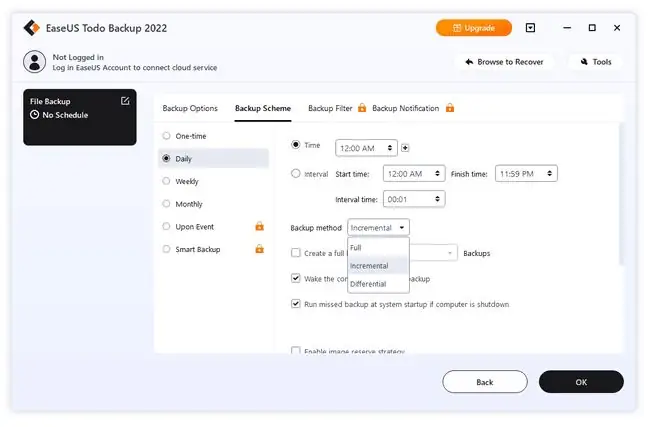
Atsarginiai š altiniai
Galima sukurti visų standžiųjų diskų, tam tikrų skaidinių arba failų ir aplankų atsarginę kopiją.
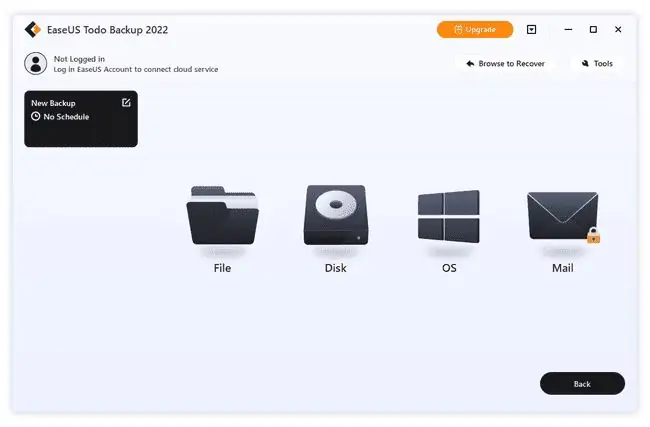
Ši programa palaiko skaidinių atsargines kopijas, įskaitant tą, kurioje įdiegta Windows (sistemos skaidinys). Tai galima padaryti neperkraunant kompiuterio arba nenaudojant jokių išorinių programų.
Atsarginės paskirties vietos
Atsarginės kopijos išsaugomos PBD formatu, kurį galima saugoti vietiniame standžiajame diske, tinklo aplanke arba išoriniame standžiajame diske.
EaseUS Cloud taip pat nurodyta kaip atsarginė vieta, kuri yra bendrovės internetinės saugyklos parinktis - jie suteikia 250 GB nemokamos saugyklos, kurią galite naudoti. Taip pat yra Pridėti debesies saugyklos paslaugą parinktis, skirta prijungti „Dropbox“, „Google“diską arba „OneDrive“paskyrą. Šios parinktys iš esmės paverčia programą internetine atsarginių kopijų kūrimo paslauga.
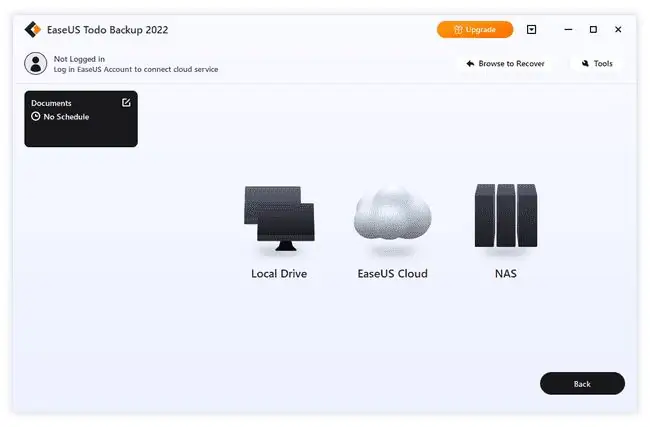
Daugiau apie „EaseUS Todo Backup“
- Palaikomos „Windows 11“, „Windows 10“, „Windows 8“ir „Windows 7“.
- Atsarginės kopijos bus automatiškai padalytos į mažesnius dydžius, kad būtų lengviau valdyti saugyklą.
- Perjunkite, kiek procesoriaus galios gali sunaudoti „EaseUS Todo Backup“, kad užtikrintumėte, jog vykdant atsargines kopijas našumas per daug nesumažėtų.
- Tinklo perdavimo greitis gali būti apribotas, kad būtų taupomas pralaidumas.
- Atsarginius vaizdus galima sukonfigūruoti taip, kad jie liktų tiek dienų, kol bus pašalinti.
- Atsarginės kopijos glaudinimas palaikomas, bet tik normalus glaudinimas; Greitas ir aukštas nėra nemokami.
- Galite apsaugoti slaptažodžiu atsarginę kopiją.
- Galima įjungti „Pre-OS“, o tai leidžia naudoti „EaseUS Todo Backup“prieš paleidžiant „Windows“neįrašant programos į diską ar naudojant išorinę laikmeną. Šią funkciją galima naudoti norint atkurti disko / skaidinio / sistemos atsarginę kopiją arba klonuoti standųjį diską ar skaidinį.
- Galima sukurti „WinPE“arba „Linux“avarinį diską, kad būtų galima paleisti „EaseUS Todo Backup“, jei išankstinė OS nėra įjungta, bet vis tiek reikia atkurti arba klonuoti diską.
- Kurdami atsarginę standžiojo disko ar skaidinio kopiją, galite pasirinkti kurti atsargines kiekvieno sektoriaus, kuriame yra ir panaudotos, ir nenaudojamos vietos, kopijas, kad sukurtumėte tikslią š altinio kopiją.
- Atkurdami viso disko arba skaidinio atsarginę kopiją, galite atkurti atskirus failus, o ne visą standųjį diską.
- Automatiškai paleisti praleistas atsargines kopijas.
- Jei reikia, kurkite atsargines kopijas kaip kitas naudotojas.
- Lengvai atkurkite duomenis į pradinę vietą arba pasirinkite tinkintą.
- Žr. numatomą laiką, likusį atsarginei kopijai sukurti.
- Suaktyvinkite išjungimą arba miego režimą, kol baigsis atsarginės kopijos kūrimas.
- Galite pervardyti atsarginę kopiją, kad galėtumėte sekti jos paskirtį, kai remsitės vėliau.
- Atkurdama duomenis programa pateikia atsarginių kopijų kūrimo datos ir tikslaus laiko laiko juostą, todėl galite lengvai pasirinkti laiko tašką, kada rasti atsarginę failo kopiją.
- Ieškokite arba filtruokite per atsarginę kopiją, kad rastumėte ką nors konkretaus, kurį norite atkurti.
- Bet kokias atsargines kopijas (net ir sistemos atsargines kopijas) galima įdiegti kaip virtualųjį diską sistemoje Windows, o tai leidžia naršyti po jį kaip tikrą standųjį diską, kad galėtumėte peržiūrėti ir nukopijuoti duomenis be jokios painiavos.
- Jei turite failo atsarginę kopiją, galite tiesiog dukart spustelėti atsarginės kopijos failą (PBD failą), kad atidarytumėte jį EaseUS. Tai, ką matote, panašus į įprastą aplanką „Explorer“, todėl, jei norite, galite nukopijuoti atsargines failų kopijas iš aplanko, tačiau tam reikia įdiegti programą.
- Galima apskaičiuoti reikiamą vietą, reikalingą atsarginei kopijai sukurti paskirties aplanke, kad būtų pakankamai vietos prieš pradedant darbą.
- Galite suplanuoti, kad atsarginės kopijos kūrimas būtų paleidžiamas tik vieną kartą, tam tikru intervalu per dieną arba pagal dienos, savaitės ar mėnesio tvarkaraštį.
- Palaiko sistemos skaidinio atsarginės kopijos kūrimo planavimą.
- Ragina, jei atsarginės kopijos paskirties vietoje nepakanka vietos diske failams laikyti.
- Žurnalų skiltyje galite naršyti, ieškoti, filtruoti ir eksportuoti sėkmingas ir nepavykusias atsargines kopijas.
Mintys apie „EaseUS Todo“atsarginę kopiją
Trūksta kelių „EaseUS Todo Backup“funkcijų, bet apskritai manome, kad tai labai gera programa.
Kas mums patinka
Atkūrimo funkcija gali būti mūsų mėgstamiausia „EaseUS Todo Backup“priemonė. Norint naudoti panašias atsarginių kopijų kūrimo programas, atsarginę kopiją reikia peržiūrėti programoje, tačiau jei sistemoje „Windows“galite įdiegti atsarginę kopiją taip, tarsi tai būtų tikras diskas, naršymas yra labai paprastas ir natūralus.
Vertiname, kad yra įtraukta sistemos skaidinio atsarginė kopija. Tai, kad galite jį vykdyti pagal tvarkaraštį, daro jį daug naudingesniu.
Atsarginės kopijos apsauga turėtų būti bet kurios geros atsarginės kopijos programos funkcija, o „EaseUS Todo Backup“tai palaiko.
Retai galima pamatyti atsarginę programą, leidžiančią paleisti programinę įrangą prieš paleidžiant sistemą Windows, nenaudojant disko ar „flash drive“, o tai leidžia šios programos „Pre-OS“. Tai naudinga, jei jūsų kompiuteris tampa netinkamas naudoti ir jums reikia atkurti sistemos skaidinį.
Kas mums nepatinka
Mums nepatinka, kad nepalaikomi el. pašto pranešimai, įvykiais pagrįstos atsarginės kopijos, tinkintos komandos, kopijavimas iš svetainės, failų išskyrimai, failų tipais pagrįstos atsarginės kopijos, išmanioji atsarginė kopija ir sistemos klonas.
Nors kai kurias iš šių parinkčių galima pamatyti nemokamoje „EaseUS Todo Backup“kopijoje, jos iš tikrųjų neveikia, nebent naujovinsite į komercinę programos versiją „EaseUS Todo Backup Home“.
Taip pat labai gaila, kad diegimo programos failas yra gana didelis. Tai internetinė diegimo programa, todėl atidarius ją, ji atsisiųs atskirą failą, didesnį nei 100 MB, todėl, esant lėtam ryšiui, atsisiuntimas gali šiek tiek užtrukti.






